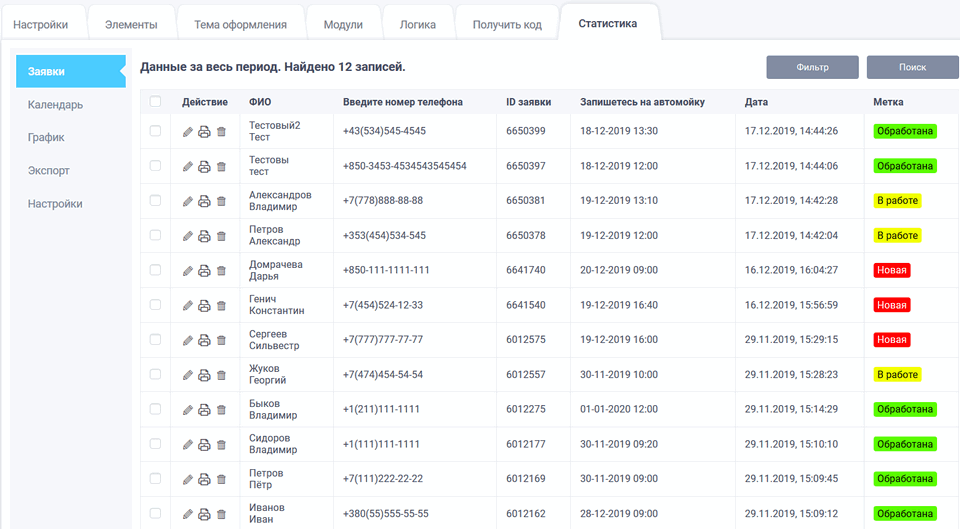С помощью меток, Вы можете задать статус заявки, т.е. использовать возможности, как в CRM системах. Например, назначить статус заявке, как новой или уже обработанной. Также можно настроить цвет заявки, которая при выборе определённого цвета, будет подсвечиваться в разделе статистика.
Чтобы зайти во вкладку "Статистика", в личном кабинете выберите необходимую форму и кликните пункт "Статистика". В заявке нажмите иконку "Редактировать":
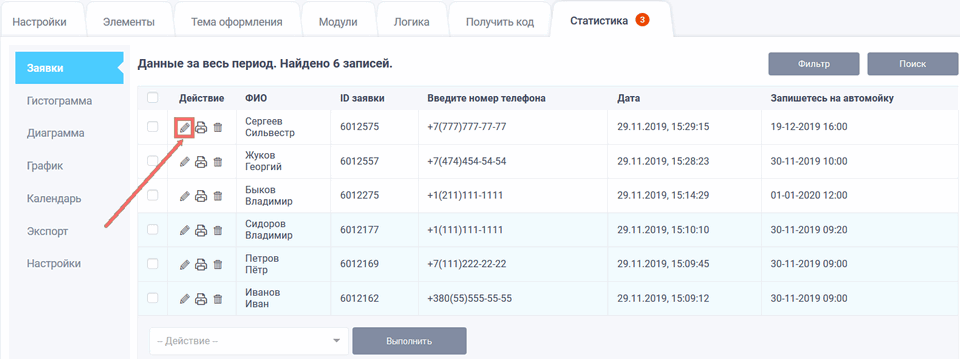
Нажмите иконку "+ Добавить метку":
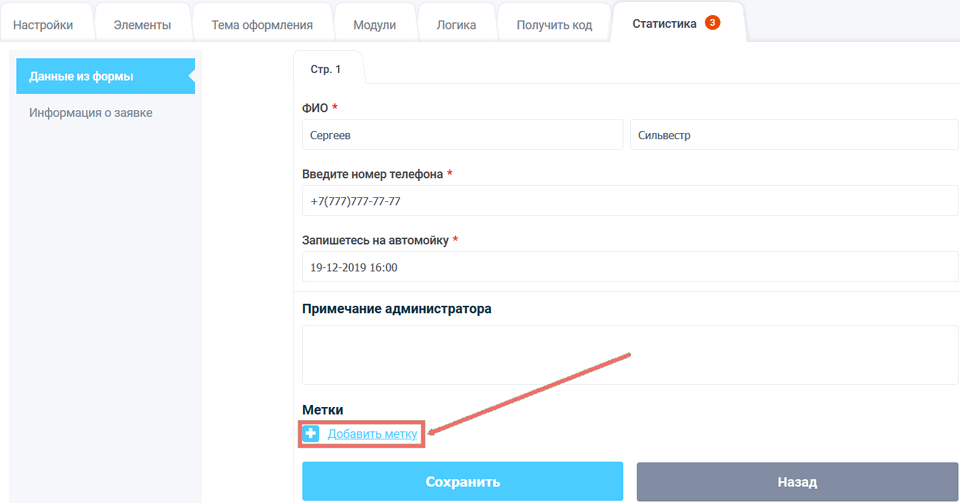
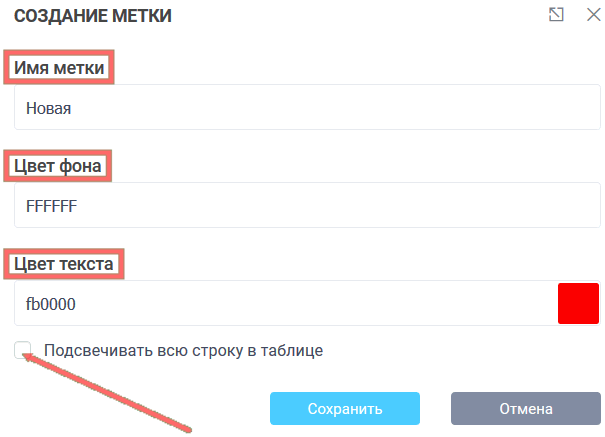
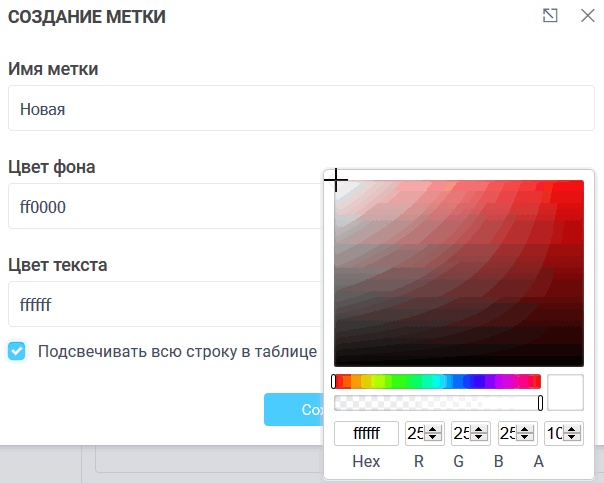
Если добавим, например, 3 статуса и назначим им разные цвета и названия, то каждой заявке можно задать метку, просто кликну на неё:
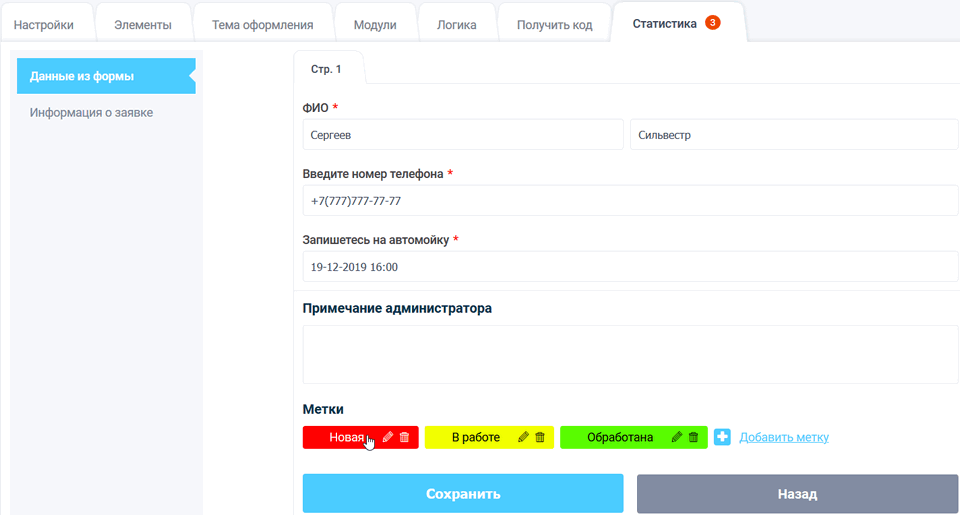
Выбранная метка будет отображаться с знаком "птички":
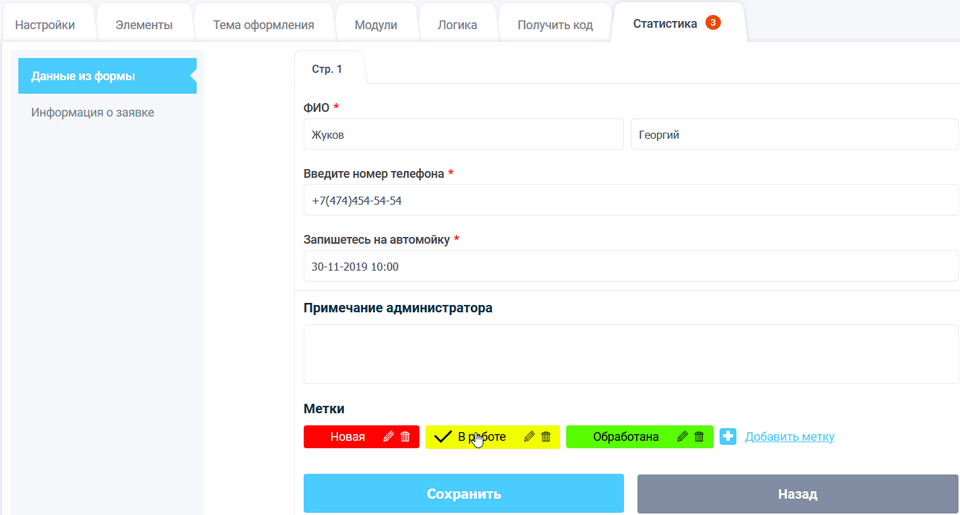
После назначения меток заявкам и выбора подсвечивания строки в таблице, заявки в статистике будут иметь такой вид:
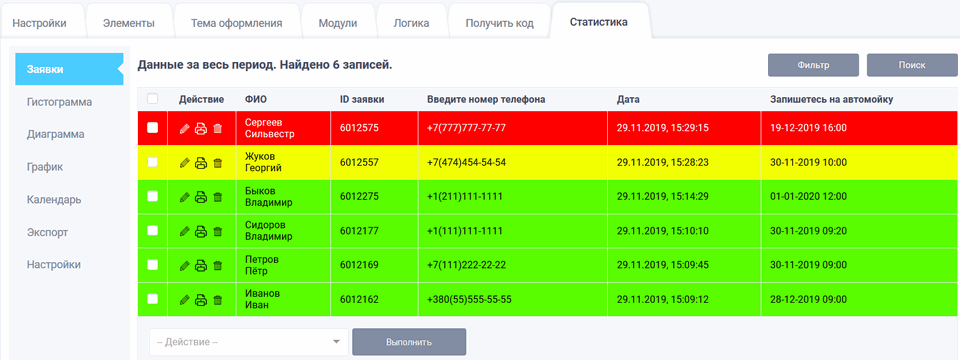
Новым заявкам будут уже назначены метки. В одном случае, можно самому выбрать метку, зайдя в редактирование заявки:
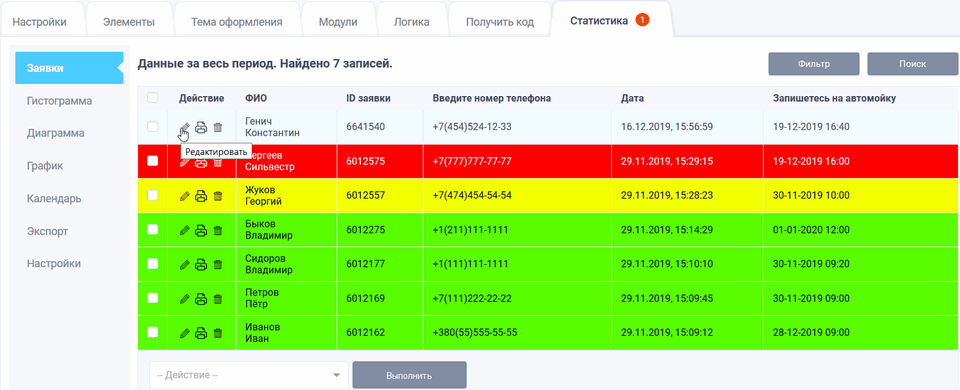
И выбрать необходимую метку:
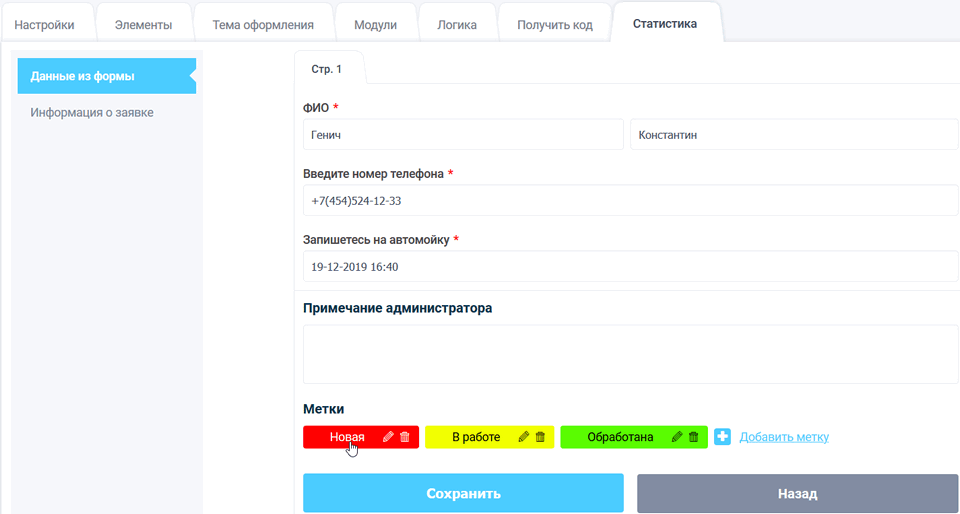
Т.е. сохранив заявку, в таблице будет подсвечена заданным цветом:
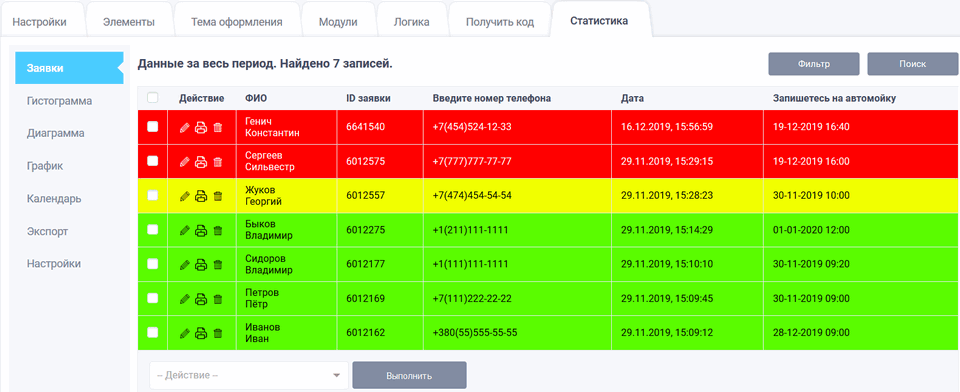
В другом случае, можно настроить автоматическое назначение метки новой заявке. Для этого зайдите в настройки:
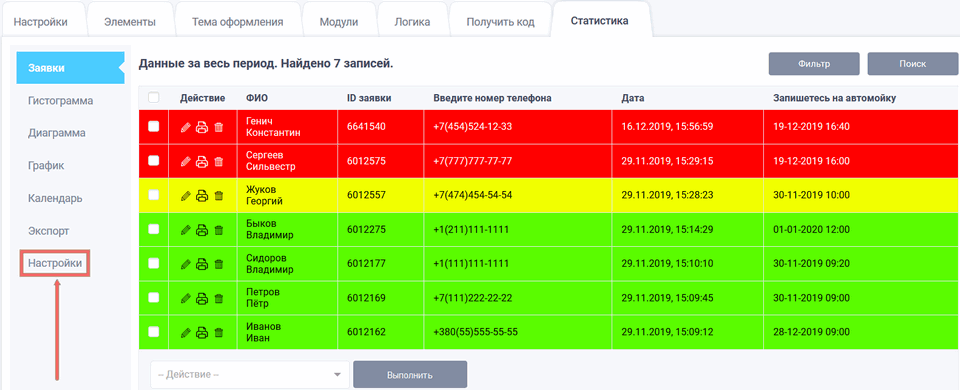
Выберите вкладку "Отображение" и задайте значение метки при получении новой заявки, выбрав из списка "Метка по умолчанию". В данном случае - "Новая" (эти значения меток мы задали выше):
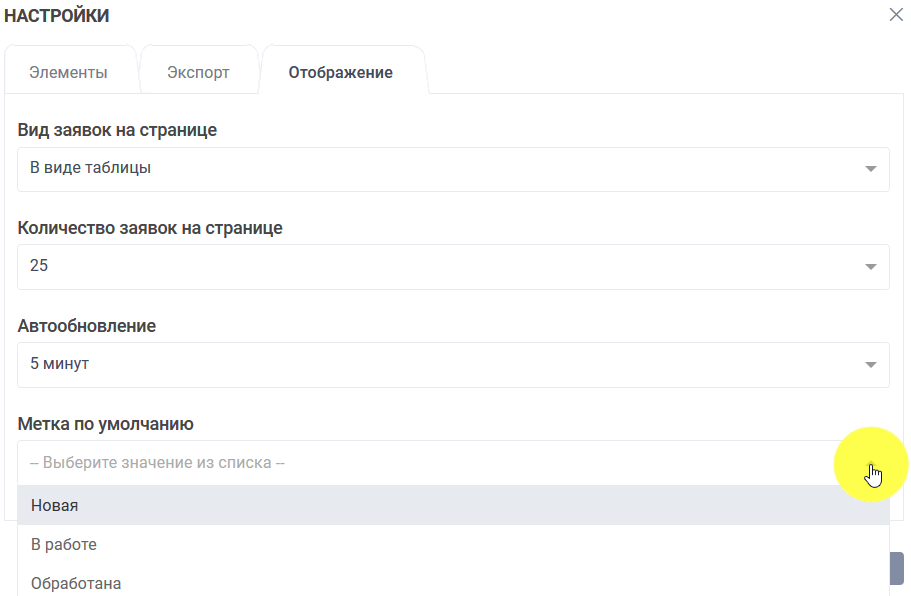
Теперь пользователь отправит форму и мы, в таблице заявок, увидим заявку с этой формы с меткой "Новая":
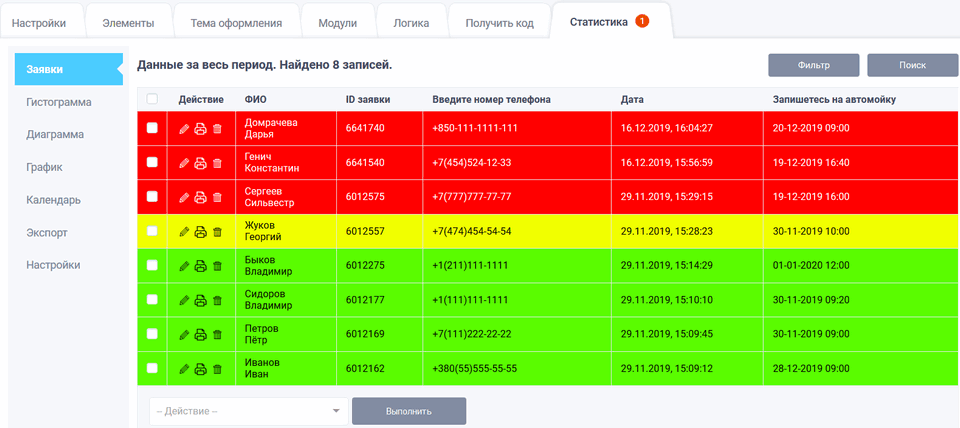
Также, назначив метки, заявки в календаре (если Вы использовали элемент "Дата" и настроен вывод блокировки) будут отображены в цветах заданных меток. Для этого зайдите во вкладке "Статистика" в раздел "Календарь":
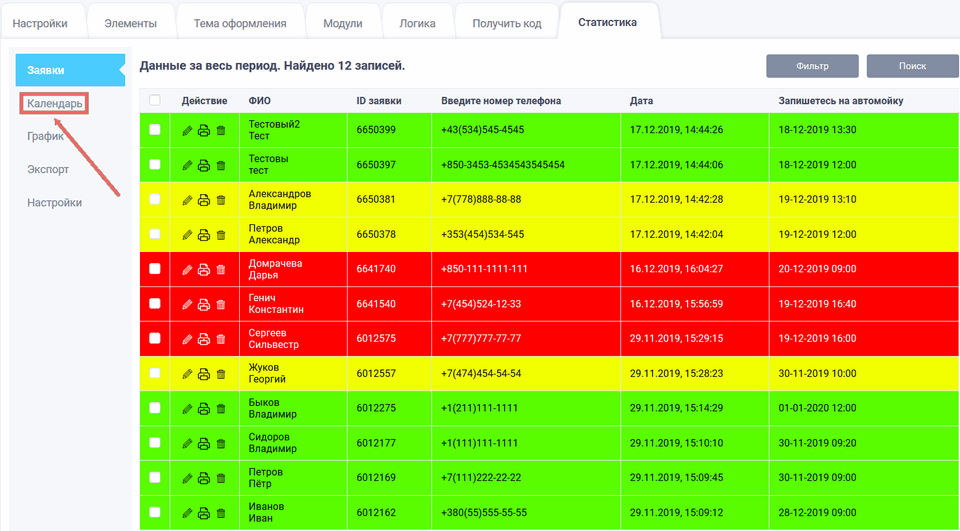
И Вы увидите в какой день и в какое время у Вас заявки с заданным статусом:
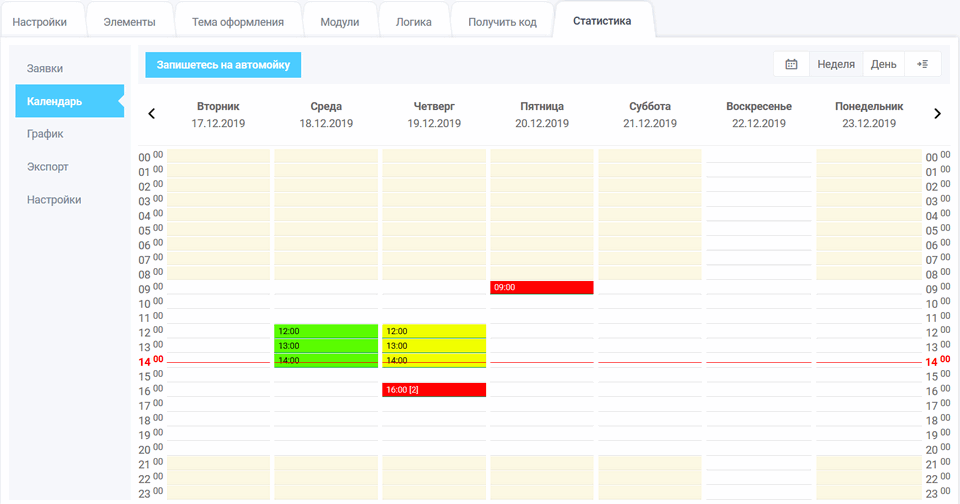
Также, если Вы выберите в настройках в элементах отображение меток в таблице заявок во вкладке "Статистика" и в настройках меток отключите чекбокс "Подсвечивать всю строку в таблице":
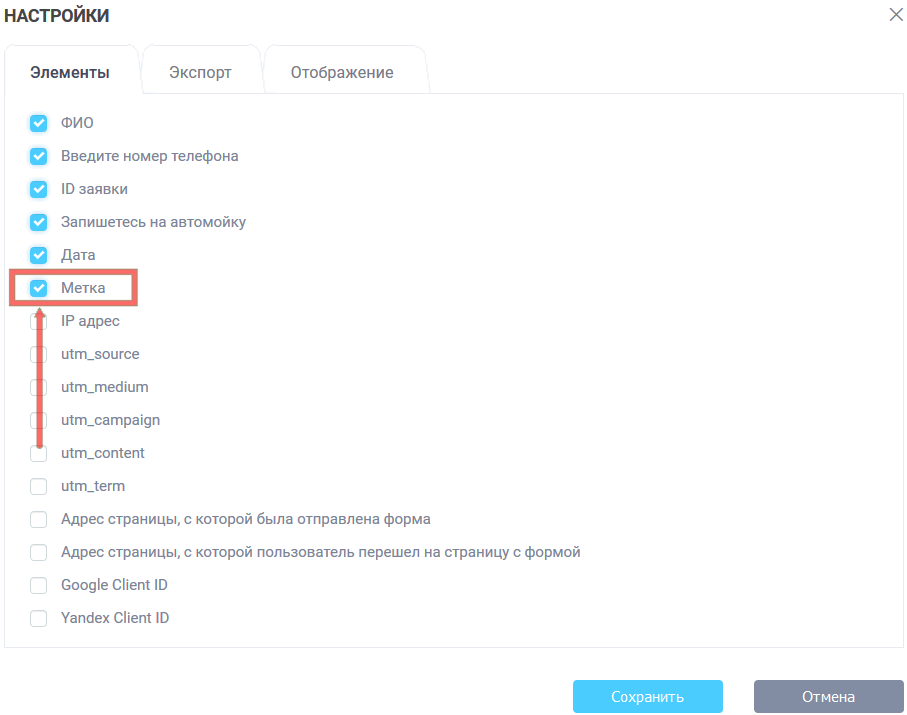
То появится столбец с заданными метками в таком виде (более удобное отображение заявок со статусом):